
PHP 편집자 Xiaoxin이 NetEase Cloud Music에서 음악 항아리를 삭제하는 방법에 대한 자세한 튜토리얼을 가져왔습니다. 사용 습관과 선호도가 변함에 따라 음악 컬렉션을 정리하고 관리해야 할 수도 있으며, 음악병을 삭제하는 것이 이를 위한 좋은 방법입니다. 이 기사에서는 NetEase Cloud Music에서 음악병을 삭제하여 개인 음악 라이브러리를 쉽게 관리하고 컬렉션을 깨끗하고 정돈된 상태로 유지하는 방법을 자세히 소개합니다.
1. NetEase Cloud Music을 열고 재생 페이지에 들어갈 노래를 선택한 후 오른쪽 상단의 [공유] 버튼을 클릭하세요.
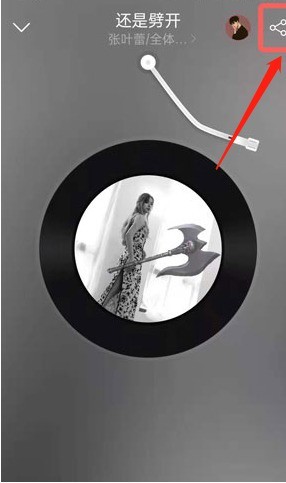
2. 아래 팝업창에서 [음악병 맞춤설정]을 클릭하세요.
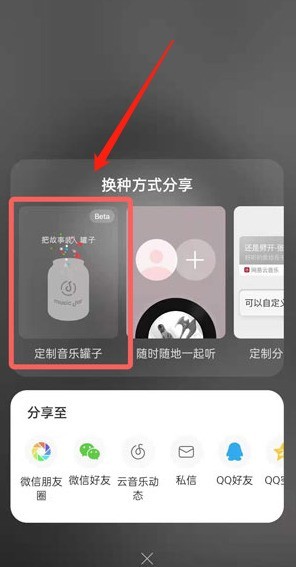
3. 이때 오른쪽 상단에 [All Jars]라는 단어가 보이는데 클릭해서 들어갑니다.
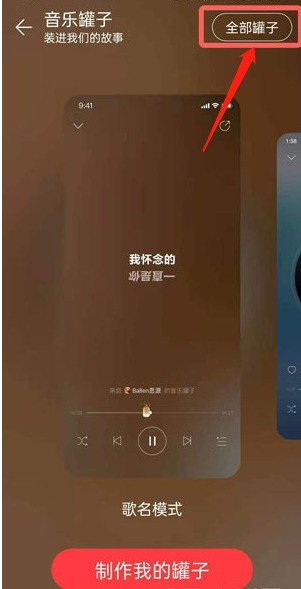
4. 삭제하려는 병을 찾아서 클릭하세요.
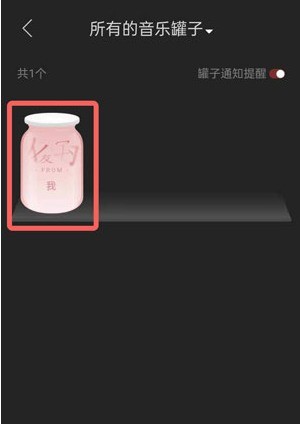
5. 그런 다음 삭제 아이콘을 클릭하세요.
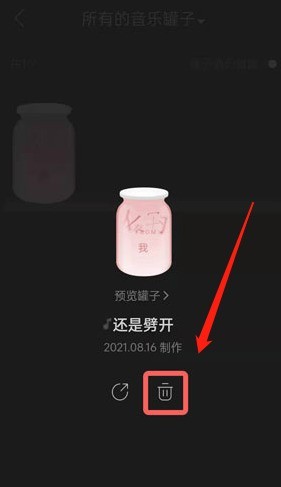
위 내용은 NetEase Cloud에서 음악병을 삭제하는 방법_NetEase Cloud에서 음악병을 삭제하는 방법에 대한 튜토리얼의 상세 내용입니다. 자세한 내용은 PHP 중국어 웹사이트의 기타 관련 기사를 참조하세요!